Содержание
Когда вы открываете Настройки и проверяете наличие обновлений на компьютере с Windows 10, появляется ошибка 0x80070422. Вот полное сообщение об ошибке:
При установке обновлений возникли проблемы, но мы попробуем позже. Если вы продолжаете видеть это и хотите искать информацию в Интернете или обратиться в службу поддержки, это может помочь: (0x80070422)
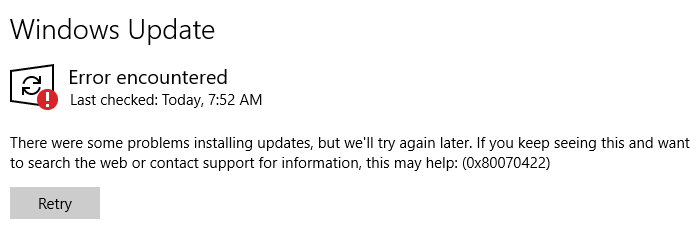
Полное описание для кода ошибки 0x80070422 является Служба не может быть запущена, либо потому, что она отключена, либо потому, что с ней не связаны никакие включенные устройства.
Сообщение об ошибке выше говорит само за себя. Все, что вам нужно сделать, это запустить службу Центра обновления Windows (wuauserv).
Исправлено: ошибка Windows Update 0x80070422 в Windows 10
Чтобы устранить проблему, запустите службу Windows Update.
- Запустите Сервисы MMC (
services.msc) - Двойной щелчок Центр обновления Windows
- Установите тип запуска Руководство по эксплуатации
- На вкладке Вход в систему выберите Локальная системная учетная запись.
- Переключиться на генеральный и нажмите Применить
- щелчок Начало запустить службу Windows Update.
Если служба Центра обновления Windows отсутствует в списке, см. Статью Ошибка 0x80070424 в Центре обновления Windows, чтобы восстановить запись службы обратно.
Вы также можете изменить тип запуска службы Центра обновления Windows с помощью командной строки или редактора реестра.
Использование командной строки
- Откройте командную строку администратора и выполните следующую команду:
sc config wuauserv start= demand

Это устанавливает тип запуска Центра обновления Windows Руководство по эксплуатации.
Доступ запрещен при изменении типа запуска службы Центра обновления Windows
Если вы получаете Доступ не разрешен ошибка при изменении типа запуска службы Центра обновления Windows, затем с помощью редактора реестра измените тип запуска вручную.
- Запустите редактор реестра (
regedit.exe) - Перейти к следующей ветке:
HKEY_LOCAL_MACHINE\SYSTEM\CurrentControlSet\Services\wuauserv
- Дважды щелкните значение DWORD с именем Начало и установите его данные
3
Service Startup types and the Start registry value: 0x00000002 means Automatic start 0x00000003 means Manual start (a.k.a Demand start) 0x00000004 means Disabled
- Выход из редактора реестра
- Перезагрузите Windows.
Не удается обновить тип запуска службы WU в редакторе реестра?
Если вы получаете Доступ не разрешен ошибка (снова) при обновлении значения реестра с помощью редактора реестра, сначала попробуйте сбросить разрешения раздела реестра службы Windows Update по умолчанию.
- Скачайте RegASSASSIN с Malwarebytes и запустите его.
- Введите следующий раздел реестра:
HKEY_LOCAL_MACHINE\SYSTEM\CurrentControlSet\Services\wuauserv
- В RegASSASSIN, не забудьте убрать флажок Удалить раздел реестра и все подразделы флажок, прежде чем нажать на удалять кнопка.

- Нажмите Да, когда будет предложено подтвердить.
- Теперь посмотрим, можно ли изменить тип запуска службы Центра обновления Windows с помощью службы MMC или командной строки.
СВЯЗАННЫЙ: Удалить упрямые ключи реестра или сбросить разрешения ключа реестра
Исправление 2: временно отключить IPv6
Если служба Центра обновления Windows уже запущена и все же возникает ошибка 0x80070422, временно отключите IPv6, выполнив следующие действия:
- Щелкните правой кнопкой мыши Пуск, выберите Выполнить.
- Тип
ncpa.cplи нажмите ENTER - Щелкните правой кнопкой мыши ваше интернет-соединение и выберите «Свойства».
- В списке элементов снимите флажок Internet Protocol Version 6 (TCP / IPv6).
- Нажмите ОК и перезагрузите компьютер.
- После установки обновлений повторно включите IPv6.
Это должно исправить ошибку Windows Update 0x80070422,
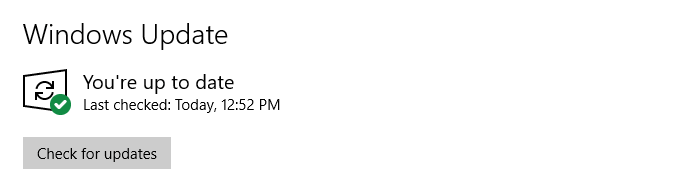


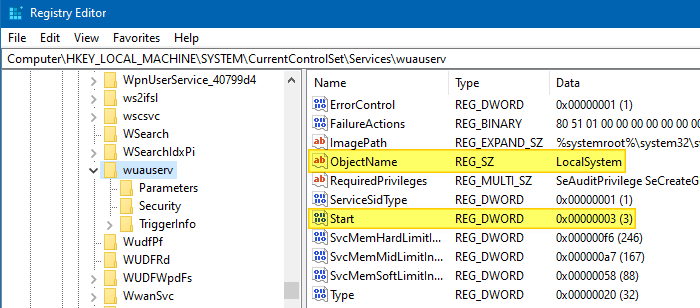
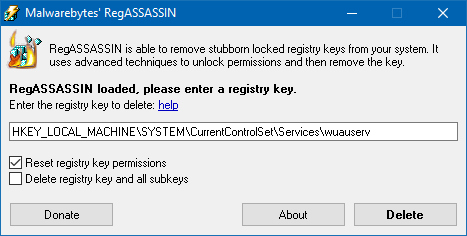
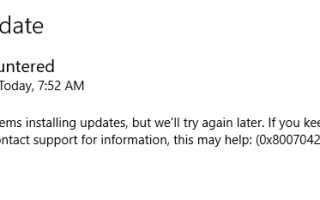
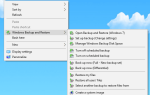
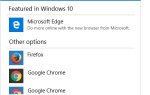
![Ошибка очистки диска: 3,99 ТБ, используемая обновлениями Windows [Исправлено]](https://komputer03.ru/wp-content/cache/thumb/83/683c221f92c4c83_150x95.png)
